Справочник Перевозчики/ Добавление водителя, транспортного средства, прицепа
Добавление водителя
Для добавления информации о водителе в существующую карточку Перевозчика выполните следующее:
- Перейдите в раздел "Перевозчики".
- Воспользуйтесь фильтром, чтобы найти нужного Перевозчика.
- Нажмите кнопку “Добавить” в карточке Перевозчика и в выпадающем списке выберите “Водителя".
- Выберите страну гражданства водителя из выпадающего списка (Россия, Беларусь, Казахстан, Армения или Киргизия) и заполните поля информацией о водителе. Обратите внимание, что поля формы зависят от страны.
- Далее Вам необходимо загрузить сканы документов водителя - паспорта, водительского удостоверения и документов, подтверждающих факт трудовых отношений (договор ГПХ, трудовой договор, свидетельство о постановке на учет). Для этого нажмите кнопку "Документы".
- Нажмите на область с иконкой "+" и выберите нужный файл.
- После загрузки файла в чек-листе (см. в нижнем левом углу экрана надпись "Загрузите" и перечень документов) напротив названия документа галочка будет активна.
- При наведении курсора мыши на загруженный файл Вы можете его удалить, нажав на символ "корзина", или скачать, нажав на "загрузка".
- Нажмите кнопку "Сохранить".
- Нажмите кнопку "Сохранить" на карточке водителя.
Добавление ТС
Для добавления информации о ТС в существующую карточку Перевозчика выполните следующее:
- Нажмите “Добавить” - “Транспортное средство”.
- Заполните поля информацией о транспортном средстве. При внесении гос. номера выберите государство регистрации ТС из предложенных вариантов (при наведении курсора мыши на информационный символ появится формат номера для выбранного государства).
- Далее Вам необходимо загрузить сканы документов, подтверждающих принадлежность Перевозчику (договора аренды, договора лизинга или документов, подтверждающих право собственности) и СТС. Для этого нажмите кнопку "Документы".
- Нажмите на область с иконкой "+" и выберите нужный файл.
- После загрузки файла в чек-листе (см. в нижнем левом углу экрана надпись "Загрузите" и перечень документов) напротив названия документа галочка будет активна. Вы можете удалить или скачать прикрепленный документ, нажав на соответствующий символ при наведении курсора мыши на документ. Нажмите кнопку “Сохранить”.
- Нажмите кнопку "Сохранить" на карточке ТС.
Добавление прицепа
Для добавления информации о прицепе в существующую карточку Перевозчика выполните следующее:
- Нажмите “Добавить” - “Прицеп”.
- Заполните поля информацией о прицепе. При внесении гос. номера выберите государство регистрации ТС из предложенных вариантов (при наведении курсора мыши на информационный символ появится формат номера для выбранного государства).
- Далее Вам необходимо загрузить скан СТС. Для этого нажмите кнопку "Документы".
- Нажмите на область с иконкой "+" и выберите нужный файл.
- После загрузки файла в чек-листе (см. в нижнем левом углу экрана надпись "Загрузите" и название документа) напротив названия документа галка будет активна. Вы можете удалить или скачать прикрепленный документ, нажав на соответствующий символ при наведении курсора мыши на документ. Нажмите кнопку “Сохранить”.
- Нажмите кнопку "Сохранить" на карточке прицепа.

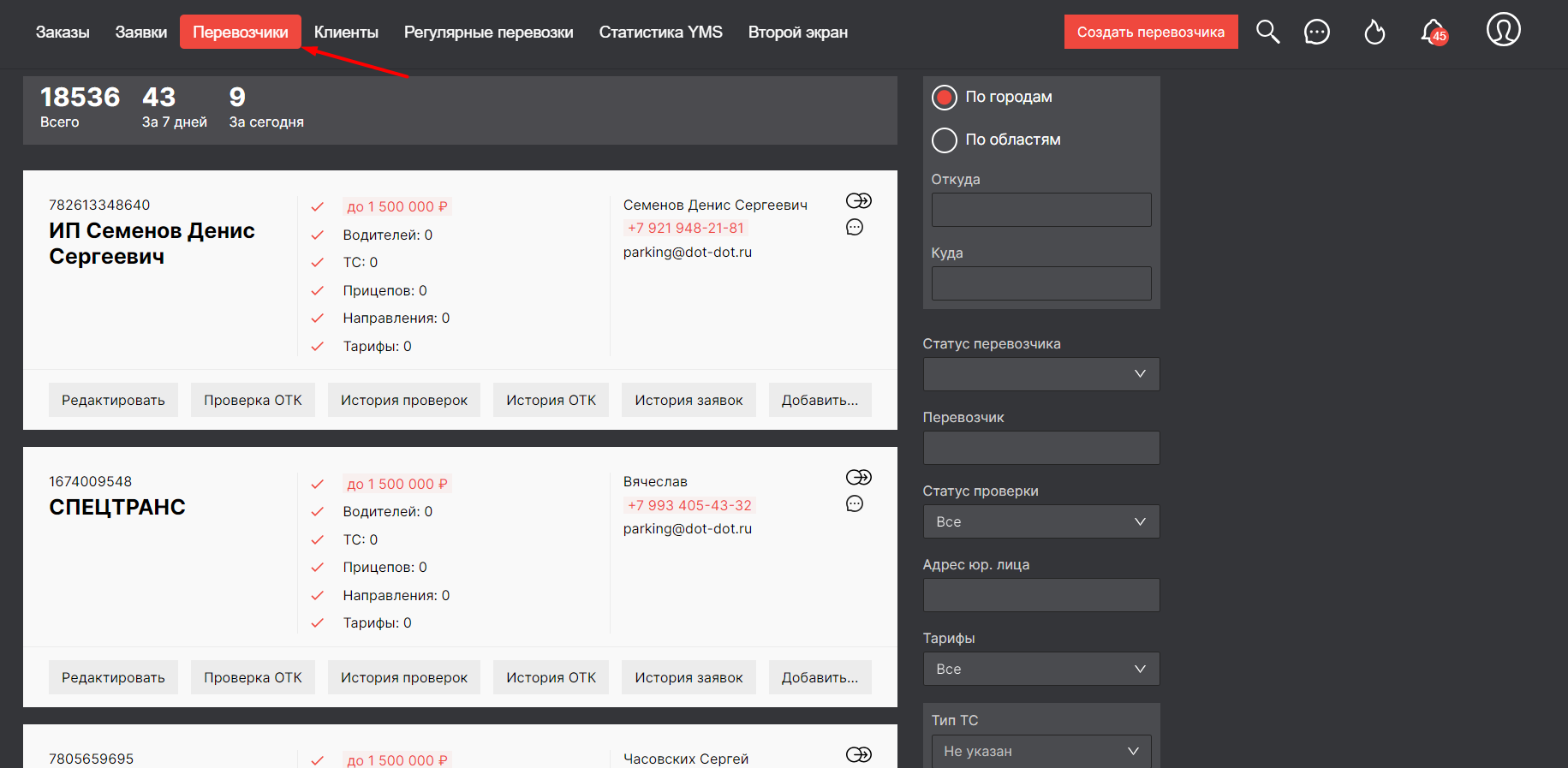
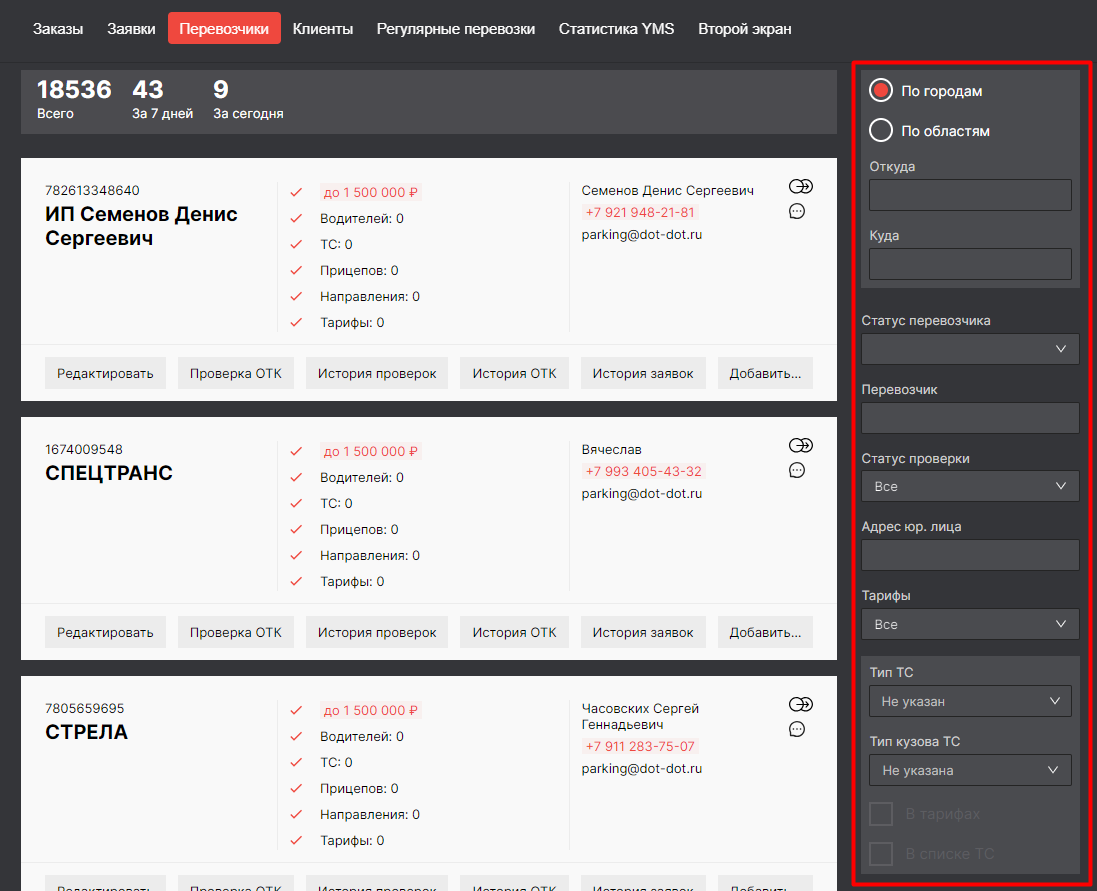
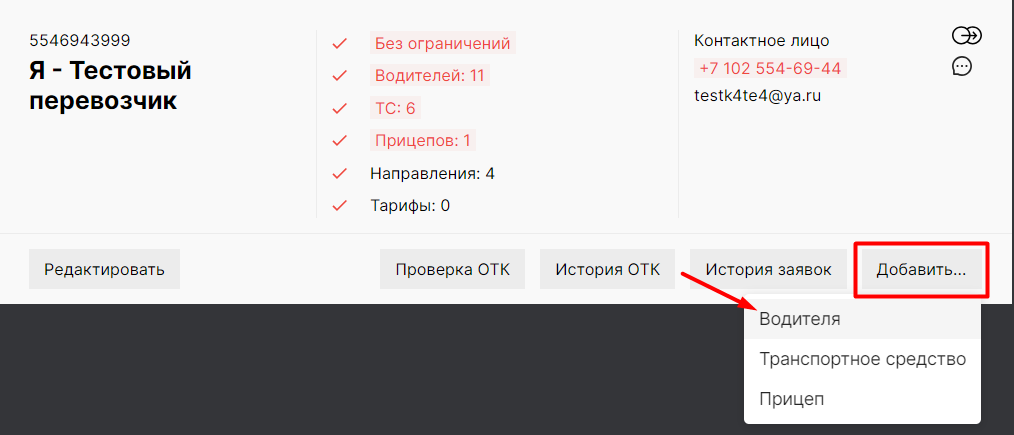
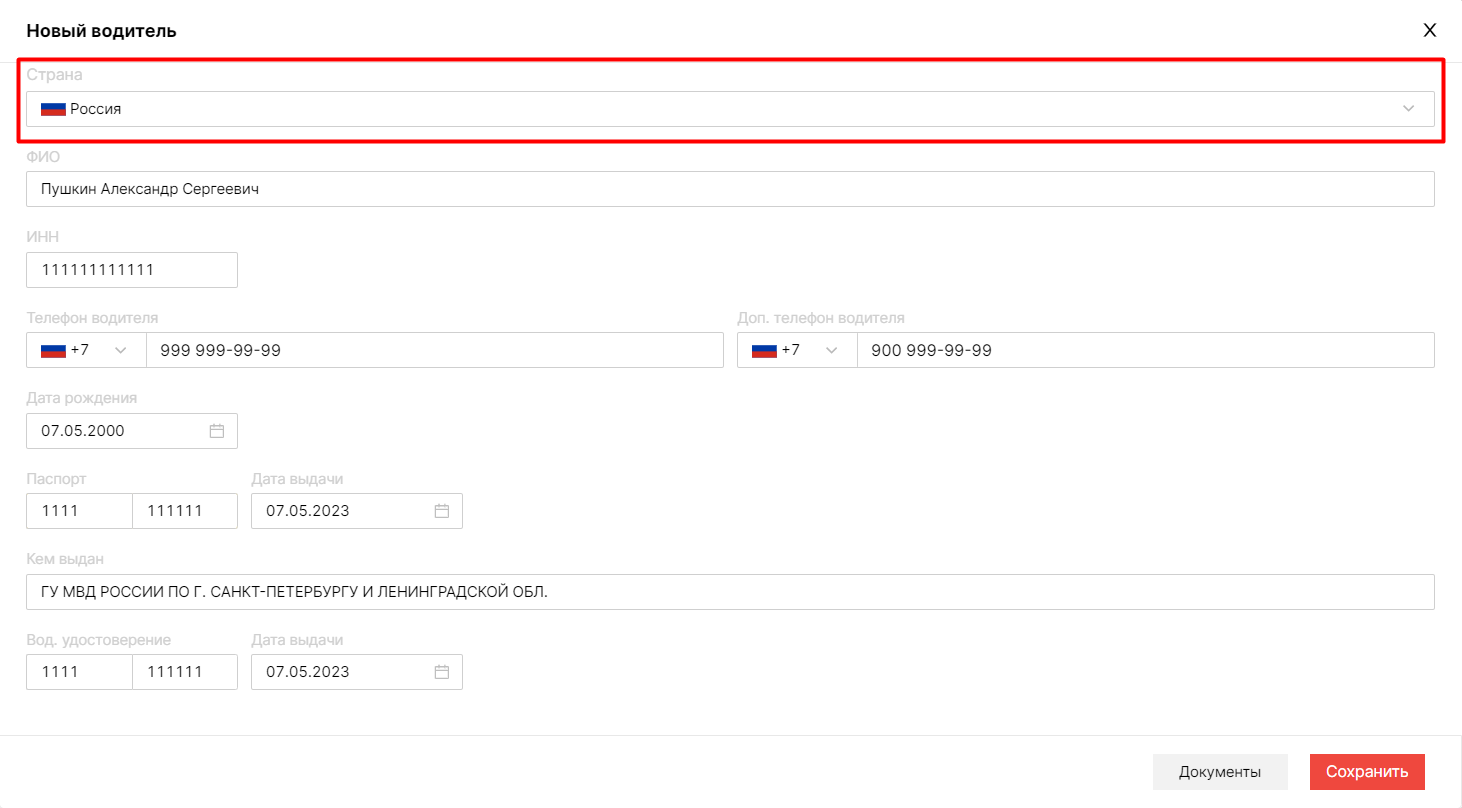
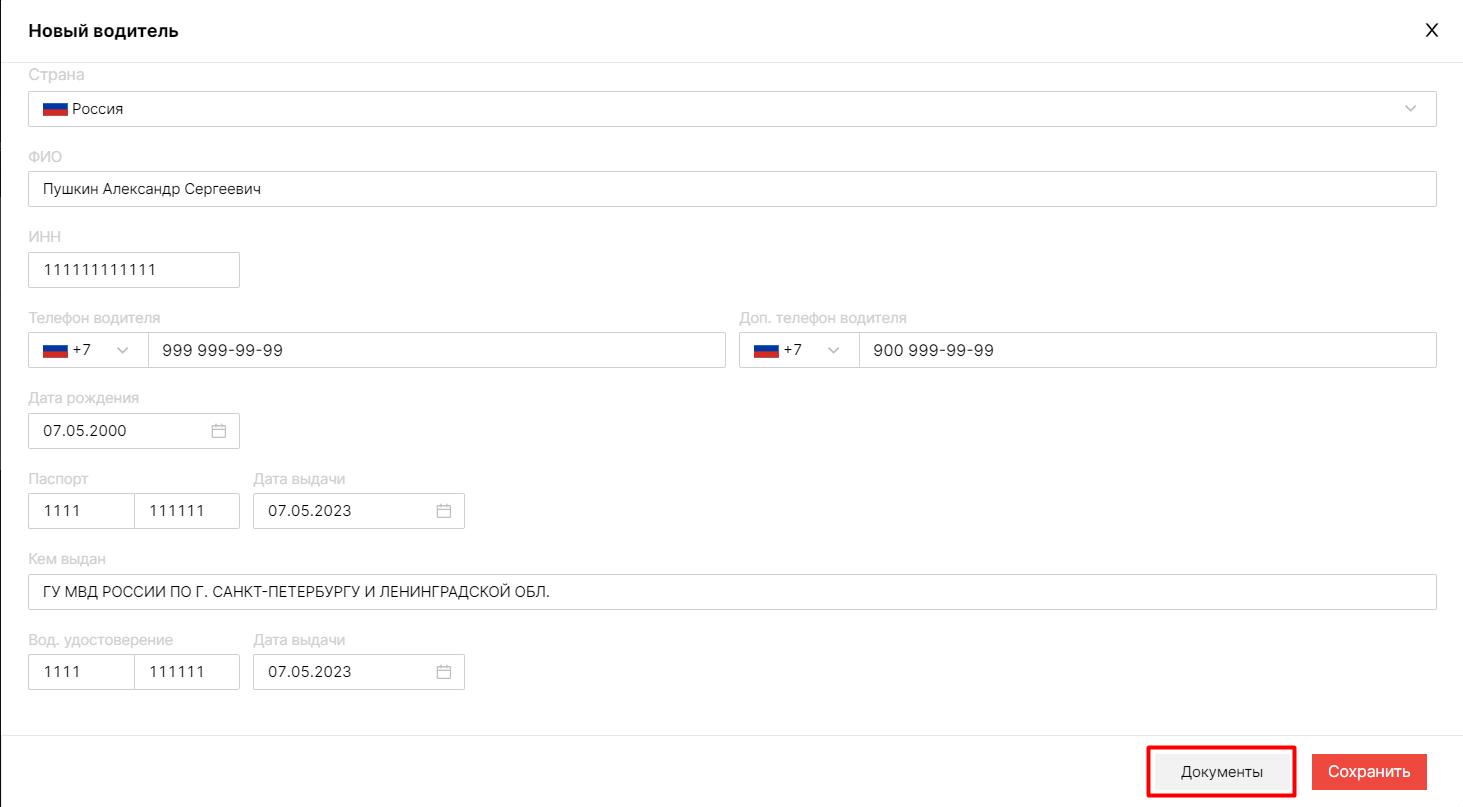
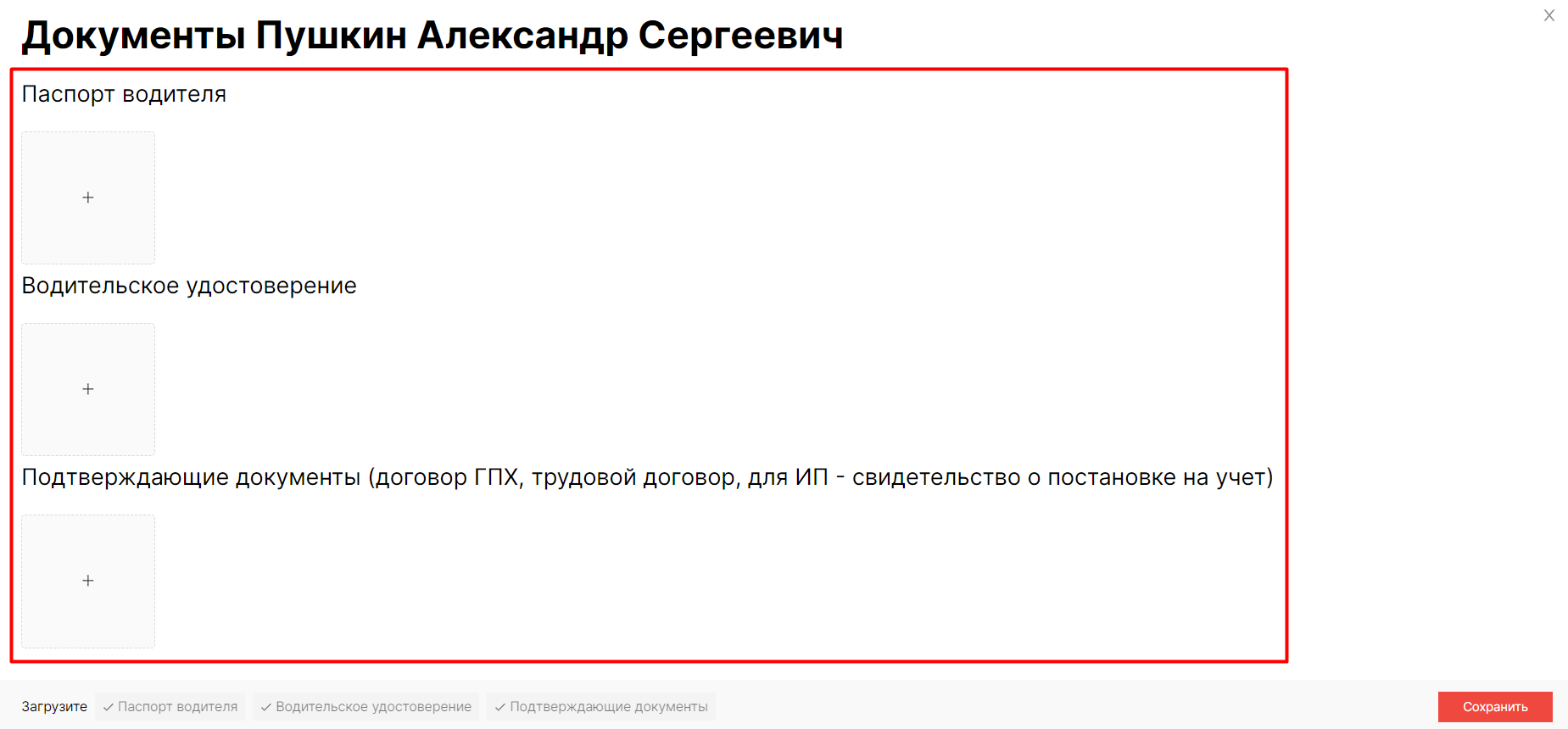
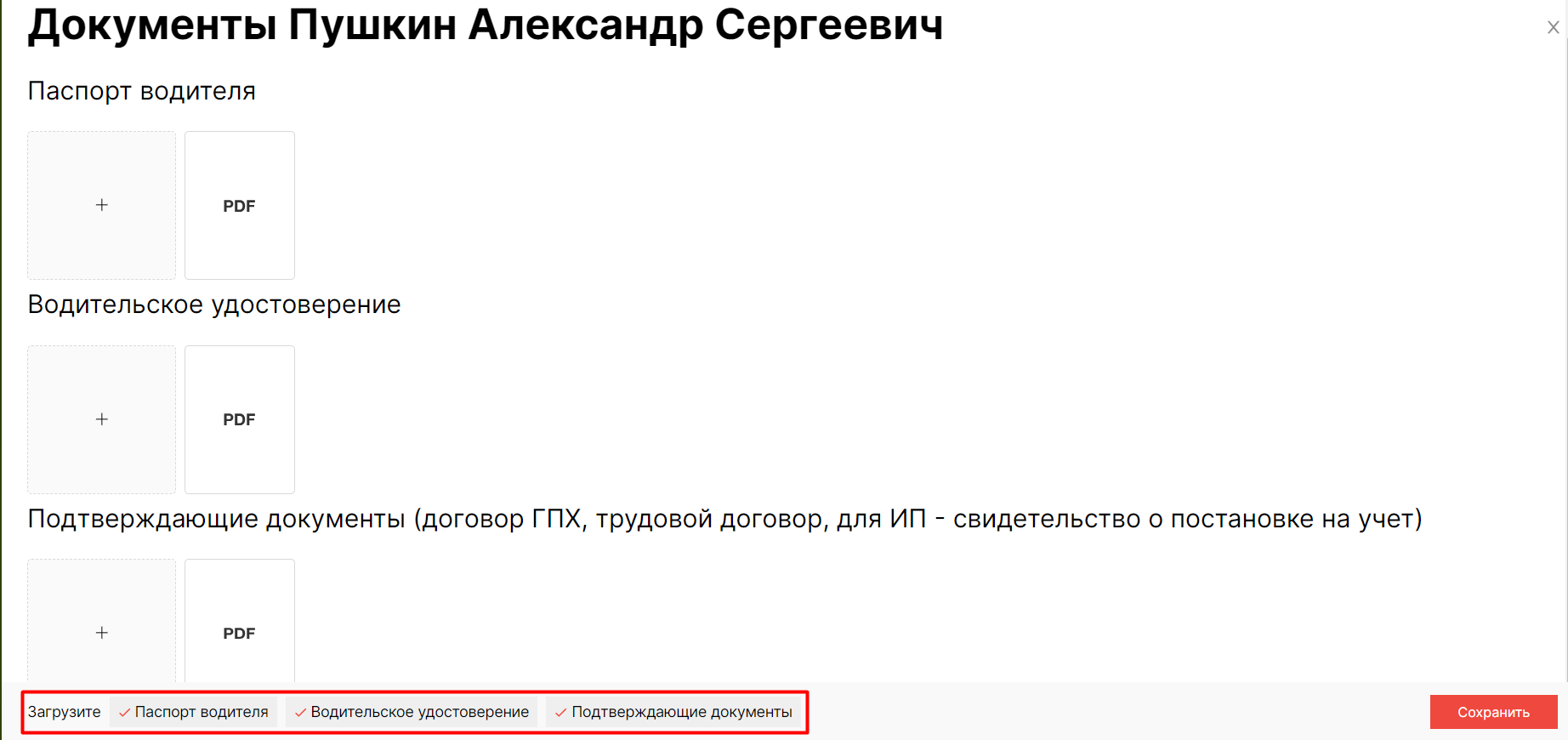
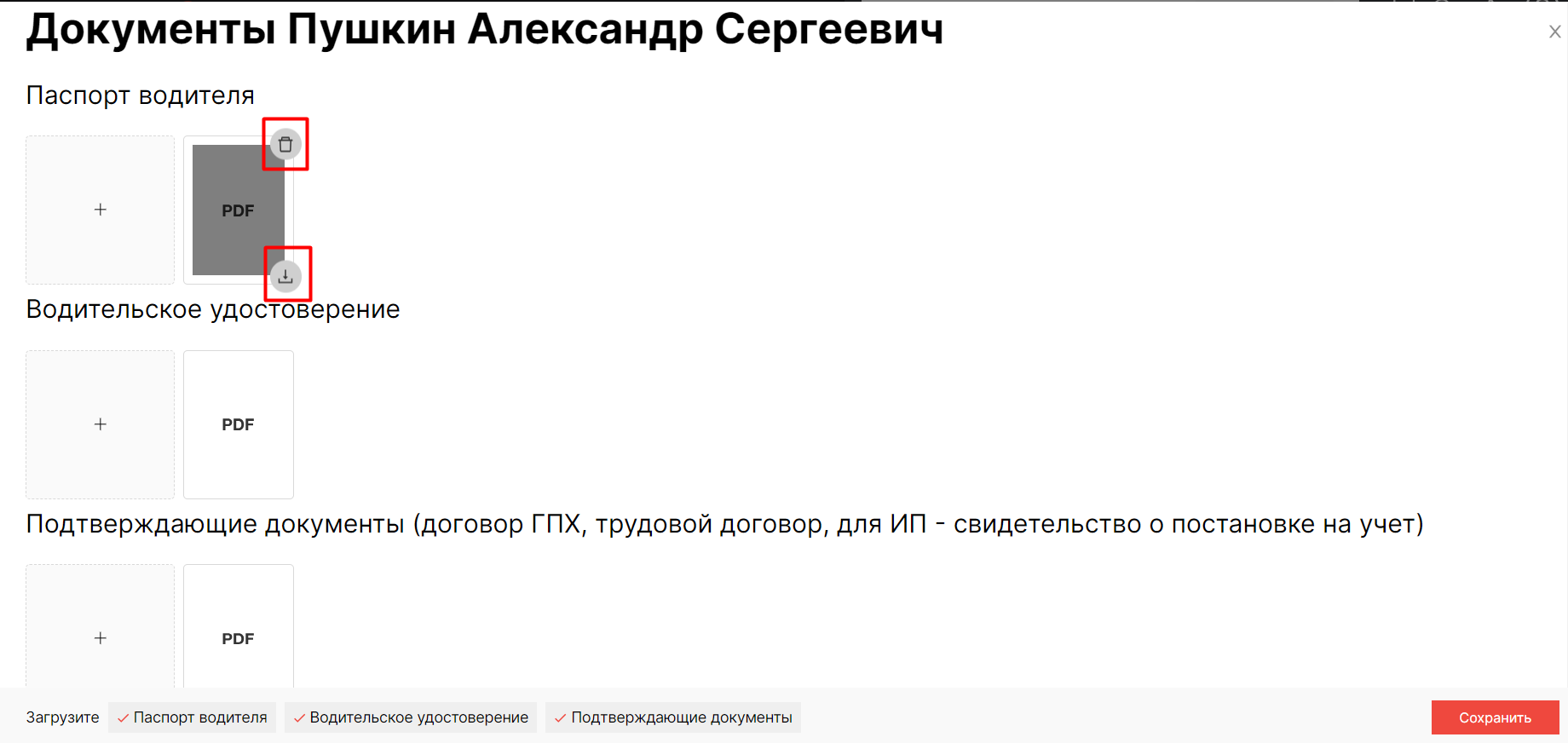
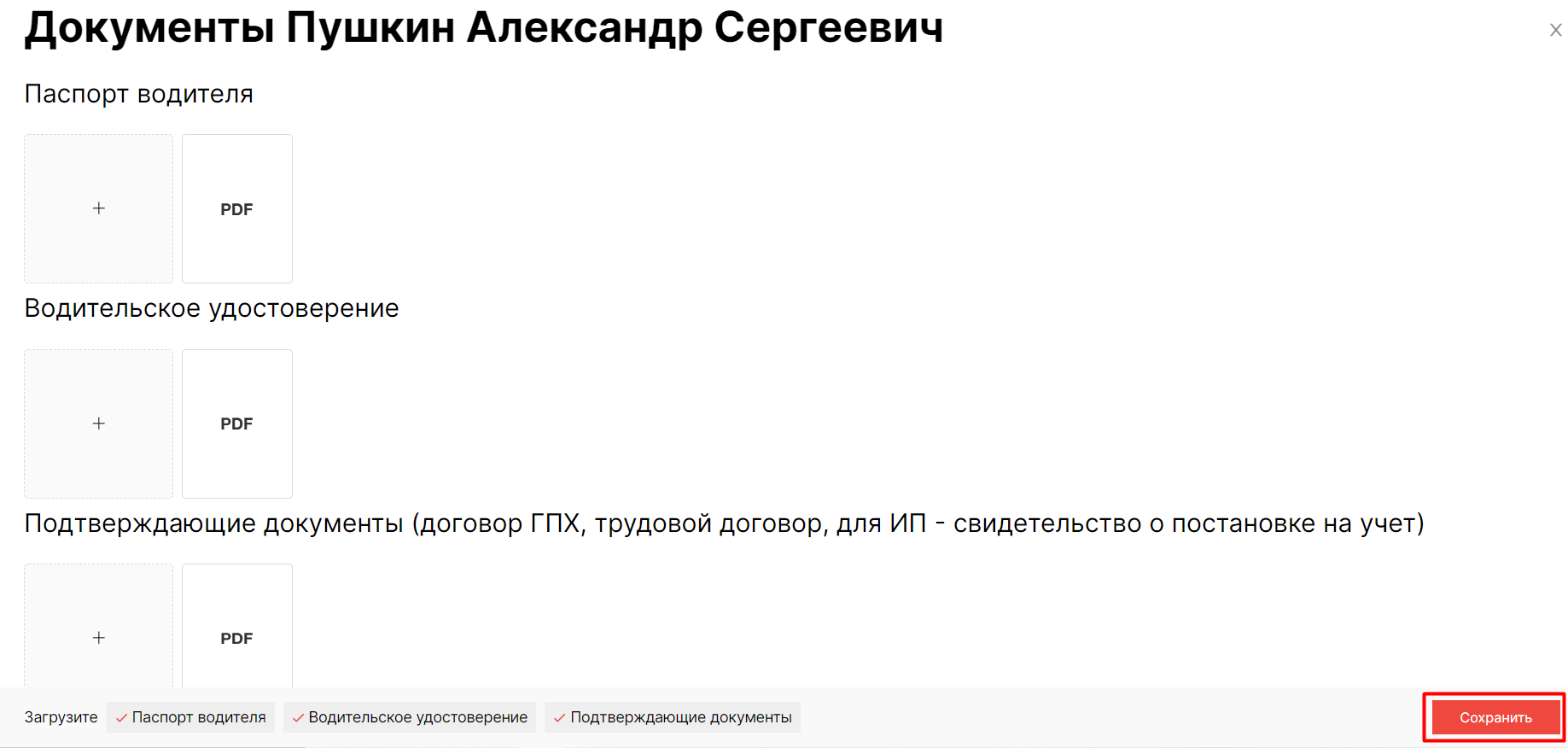
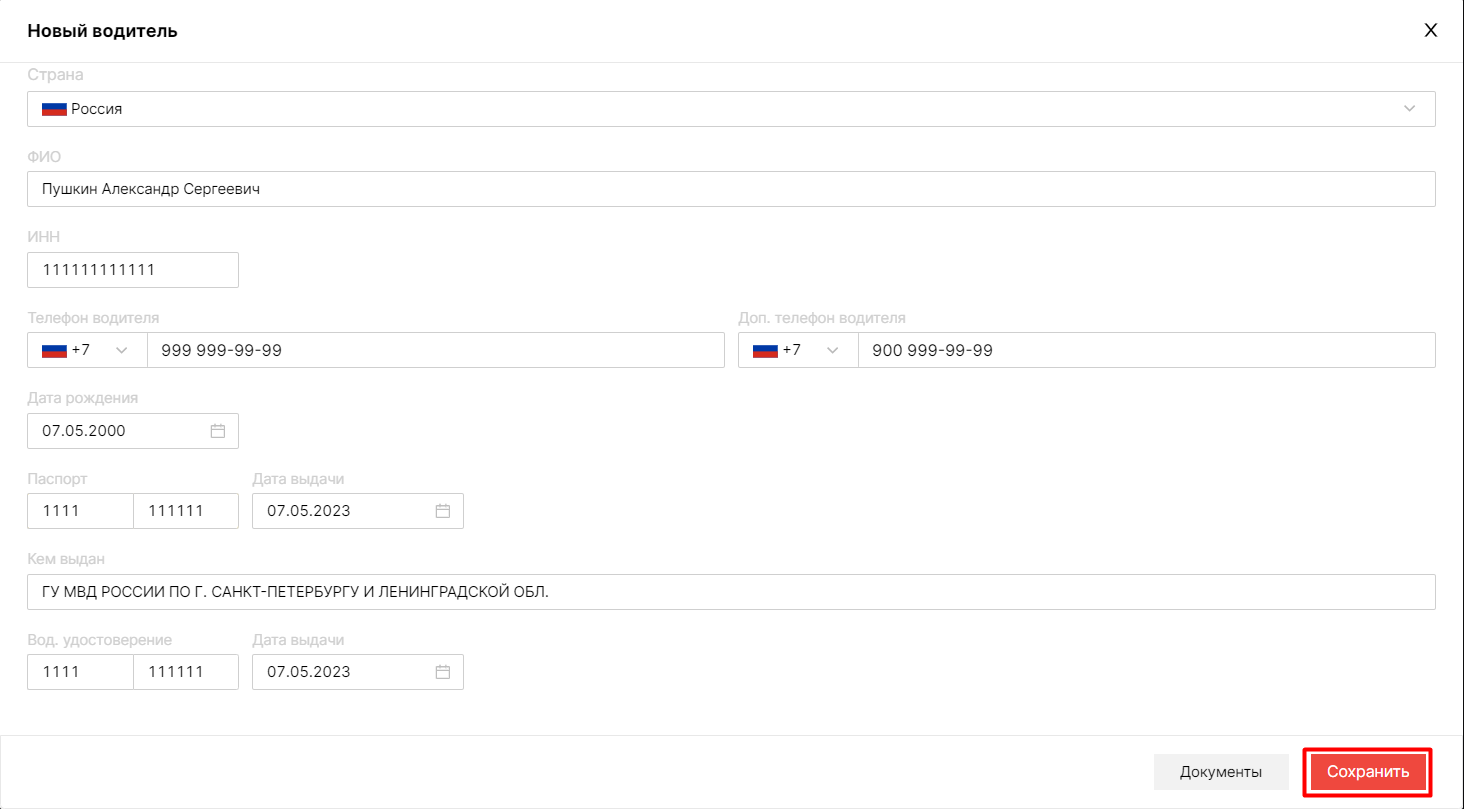
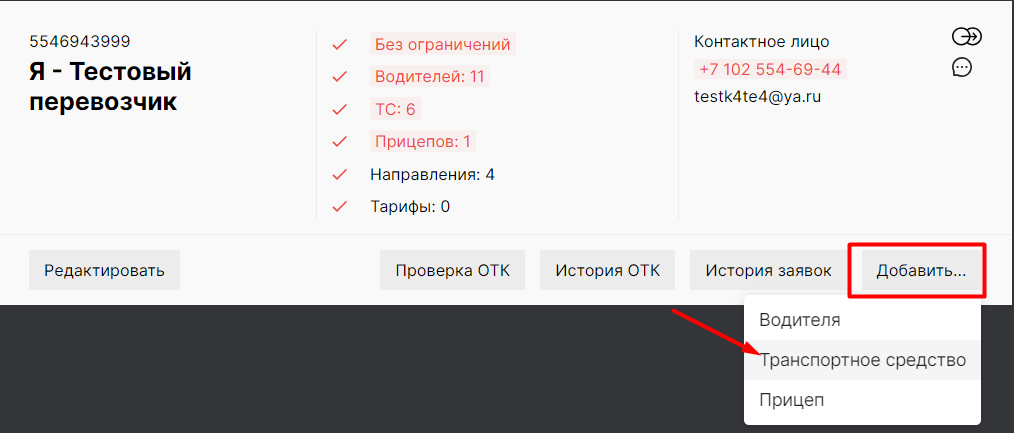
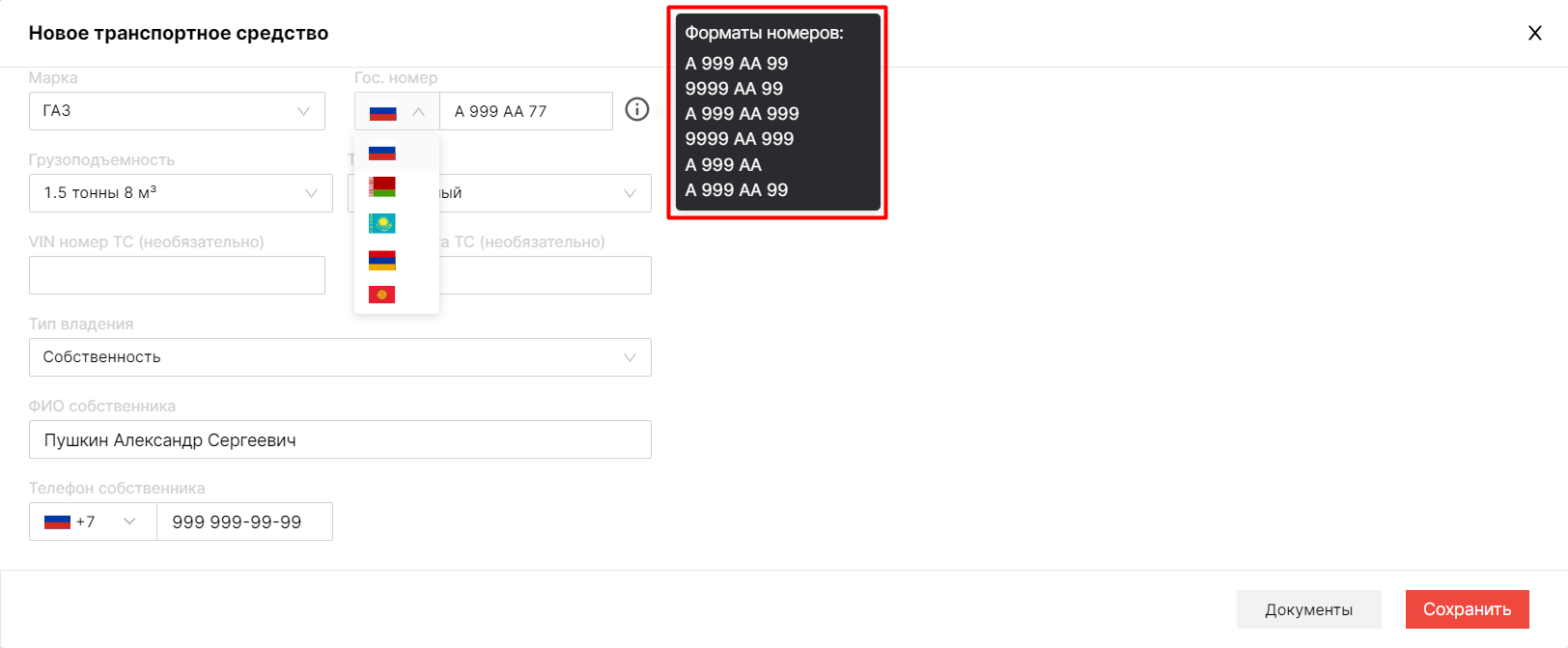
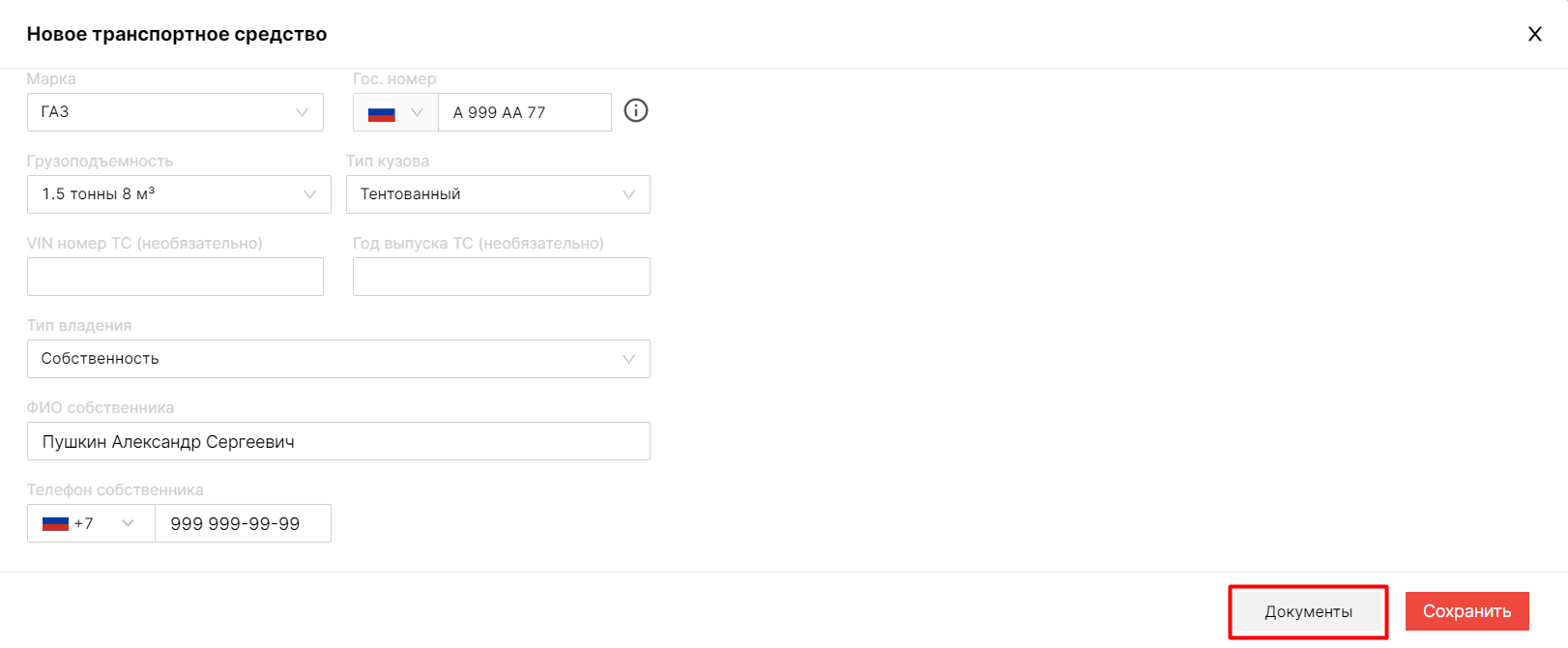
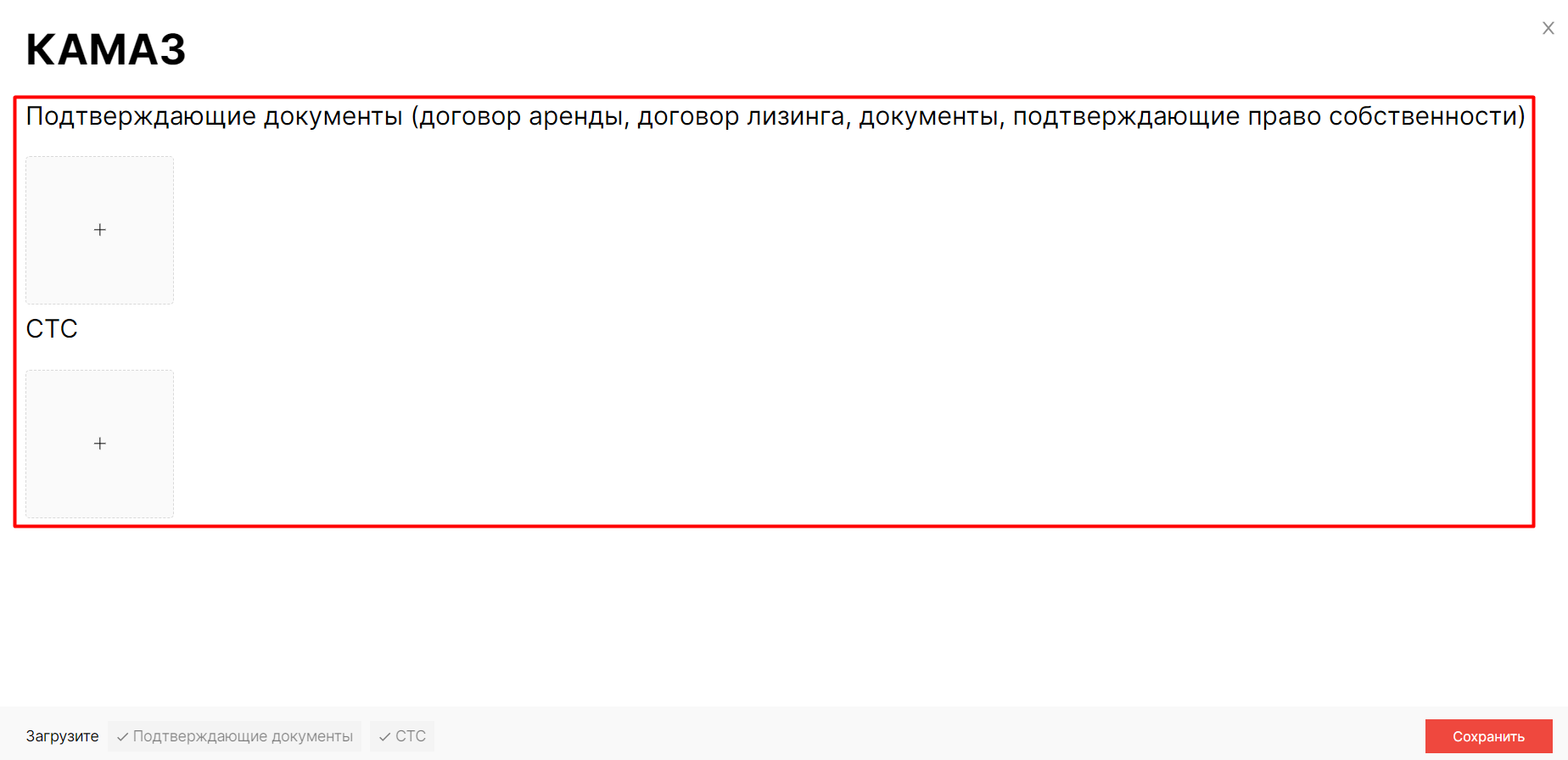
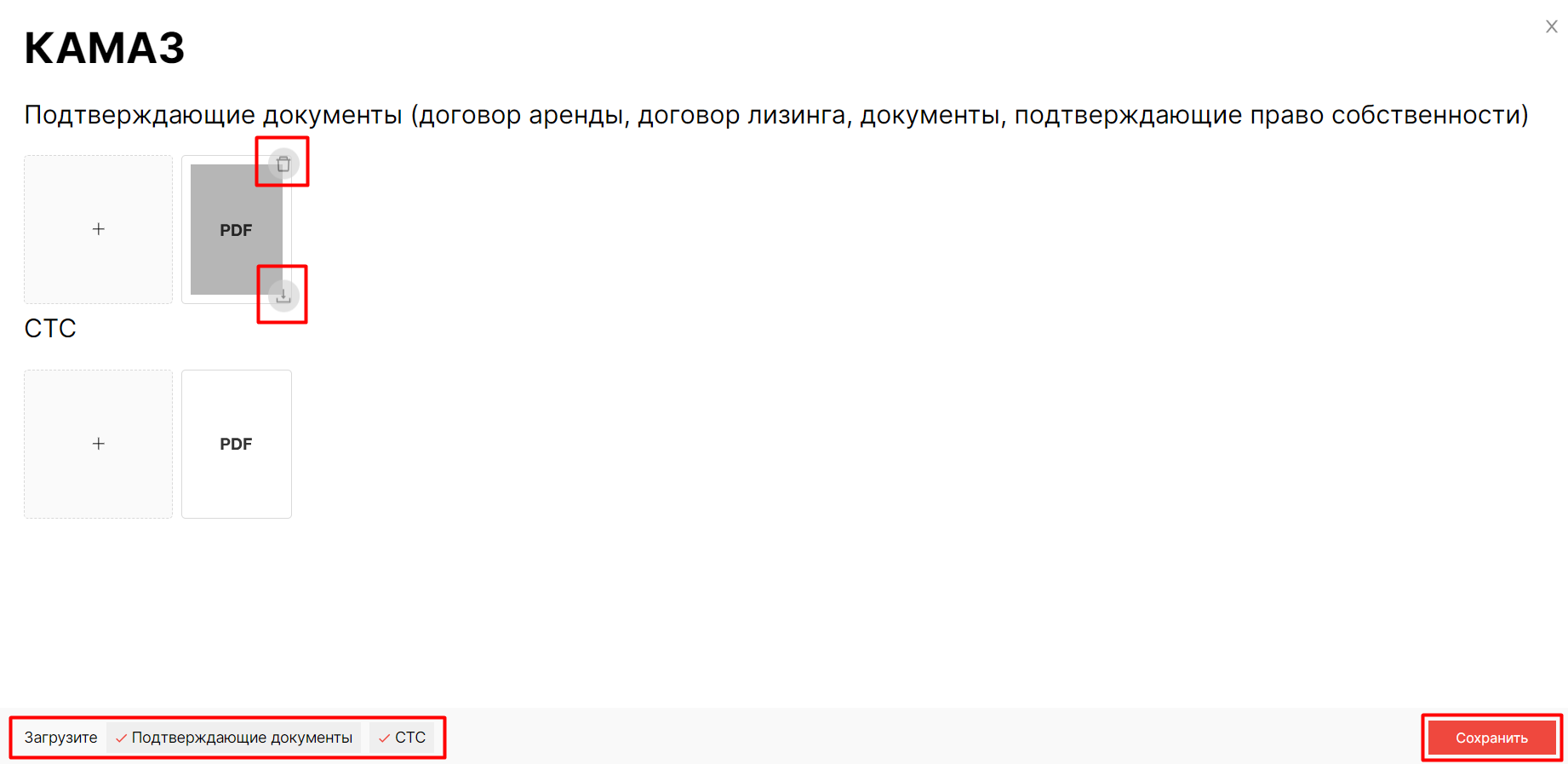
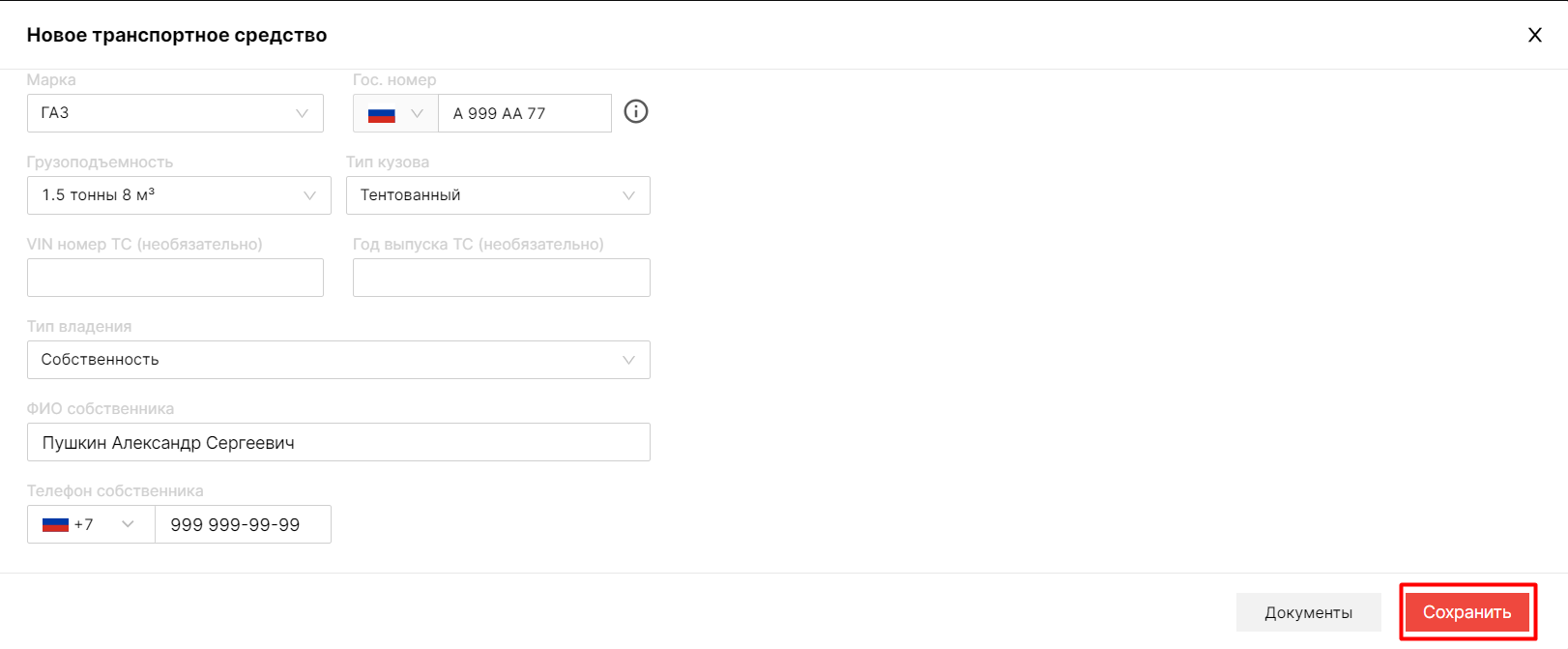
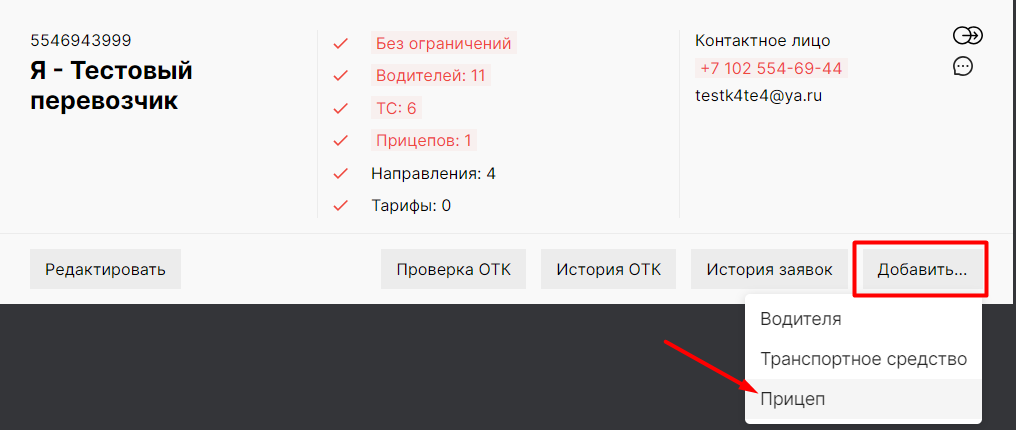
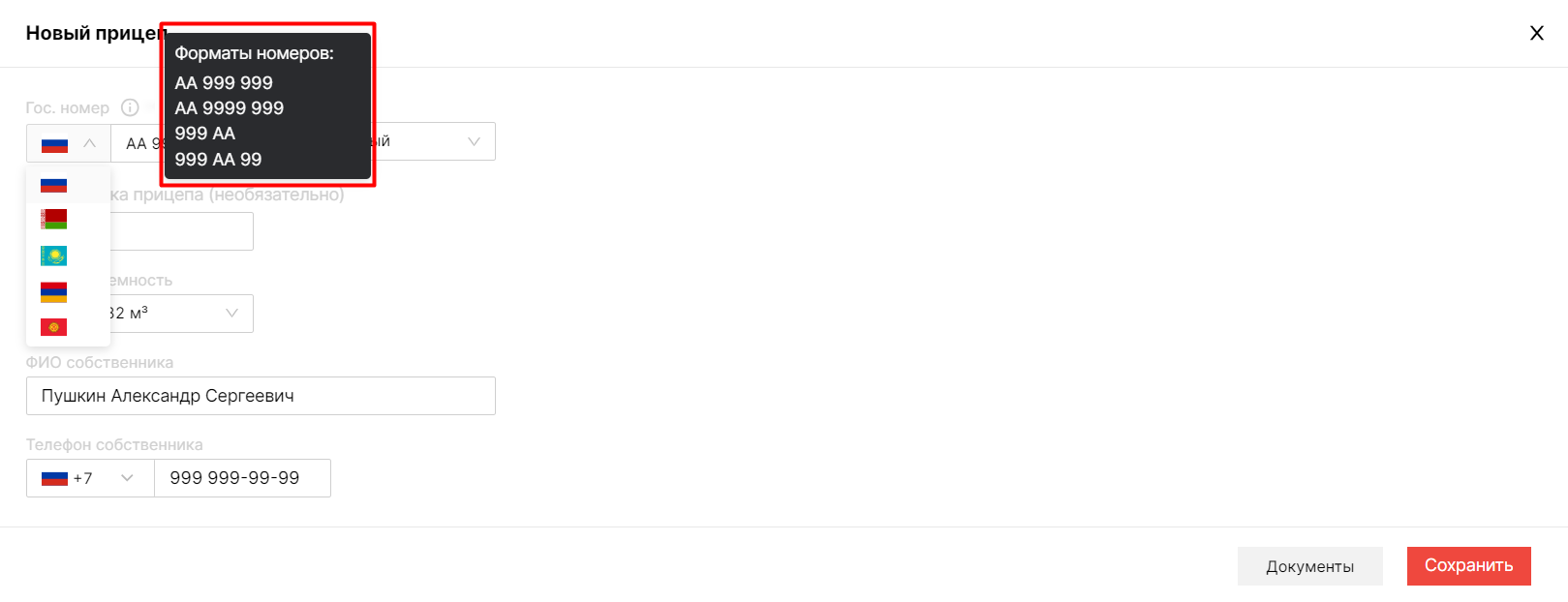
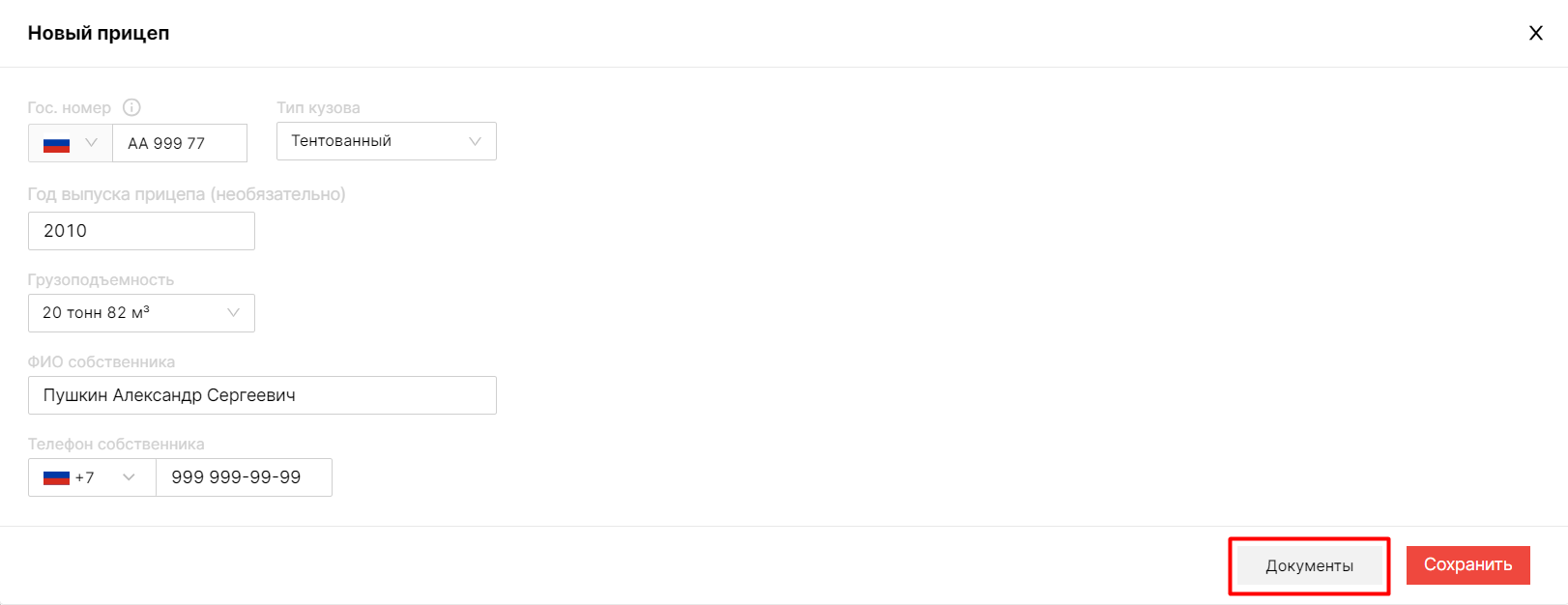
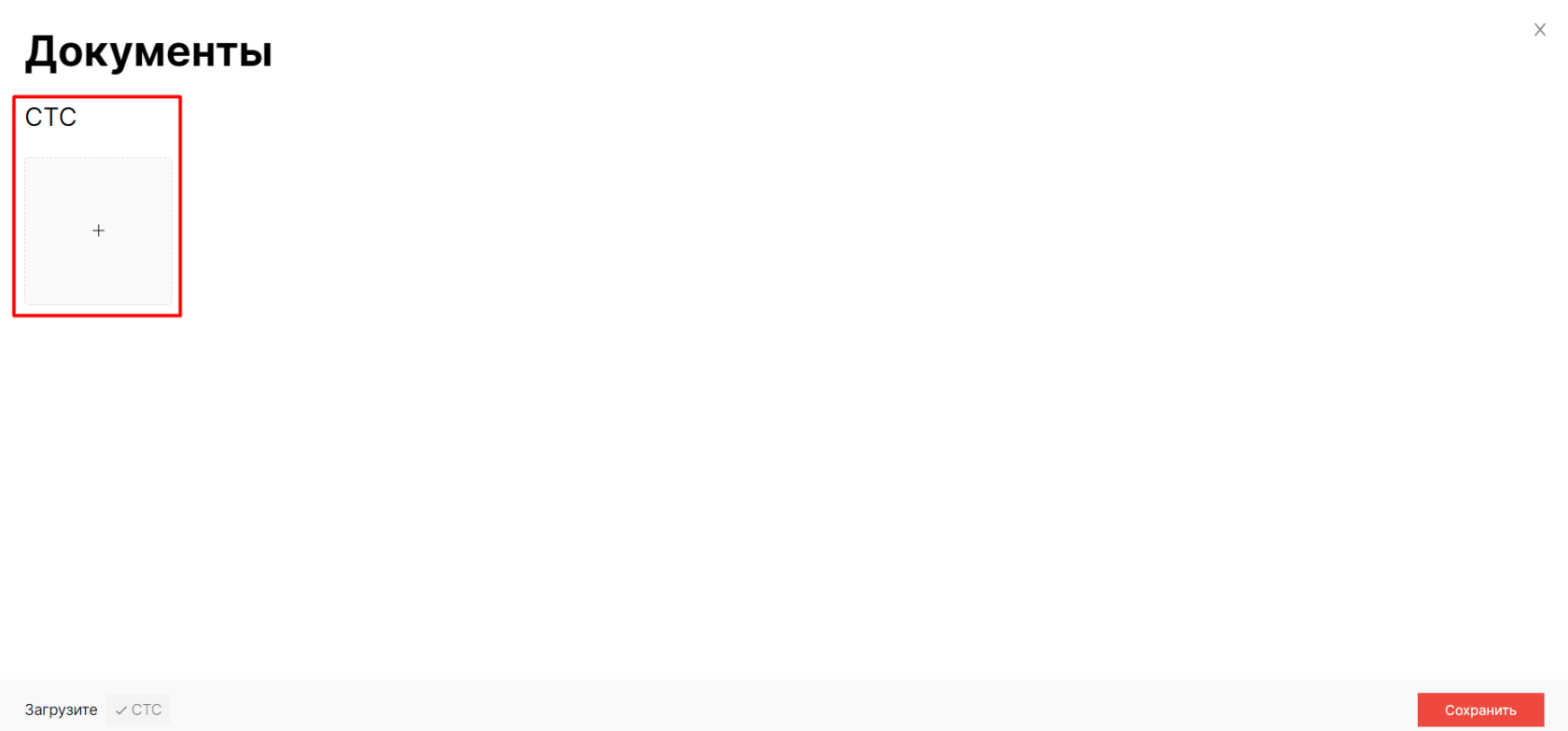
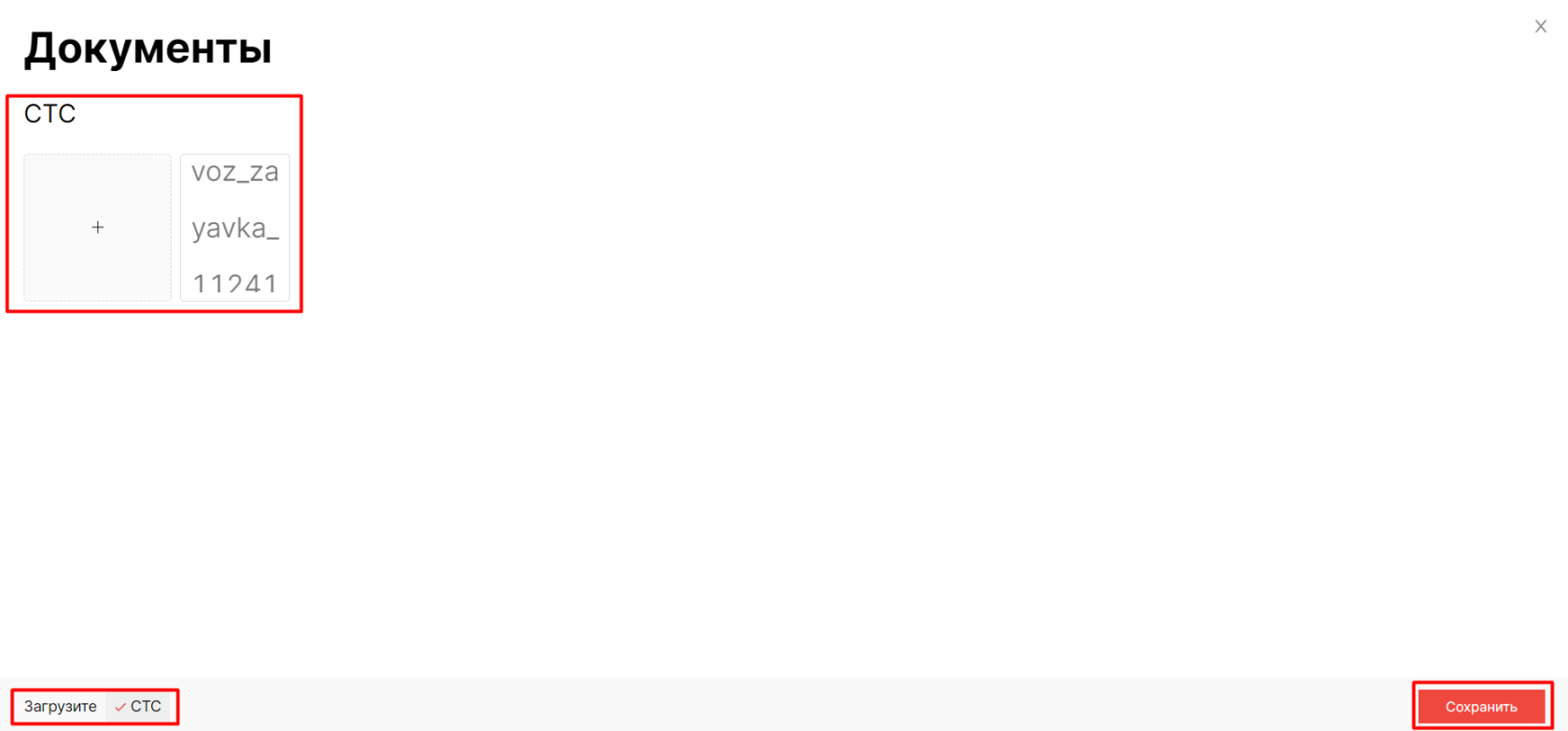
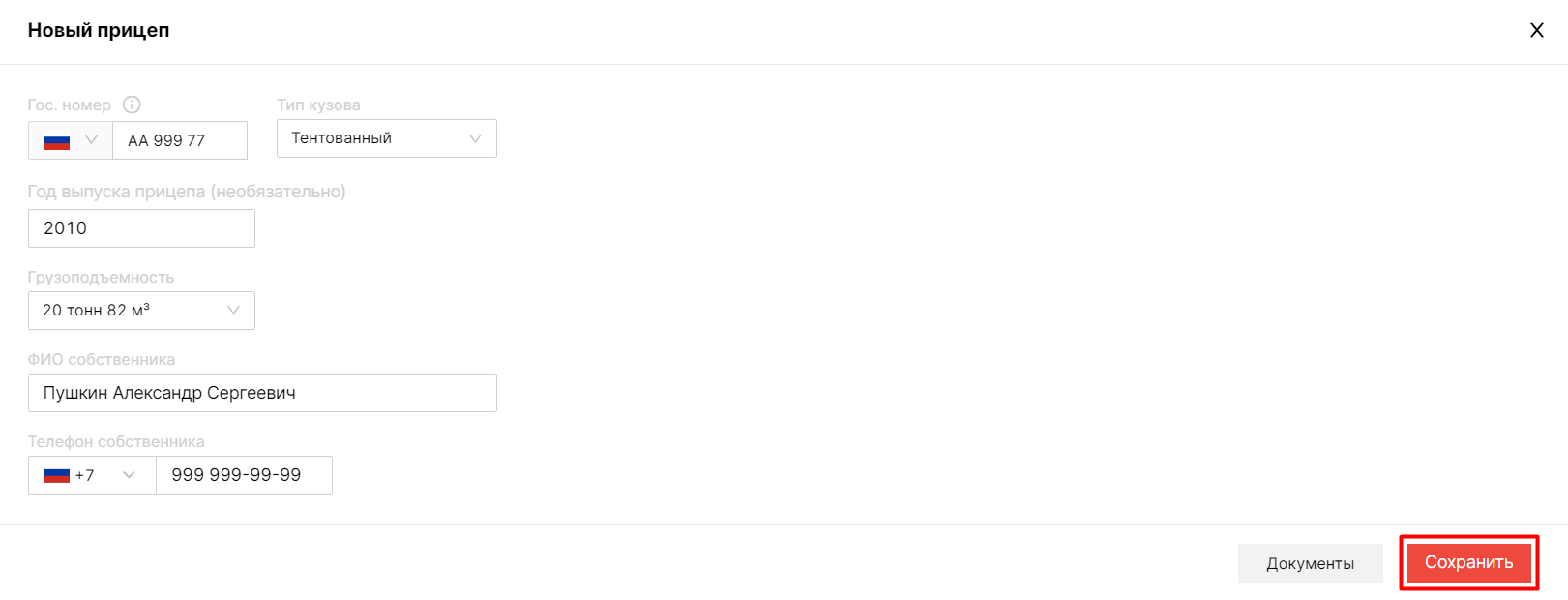
No Comments